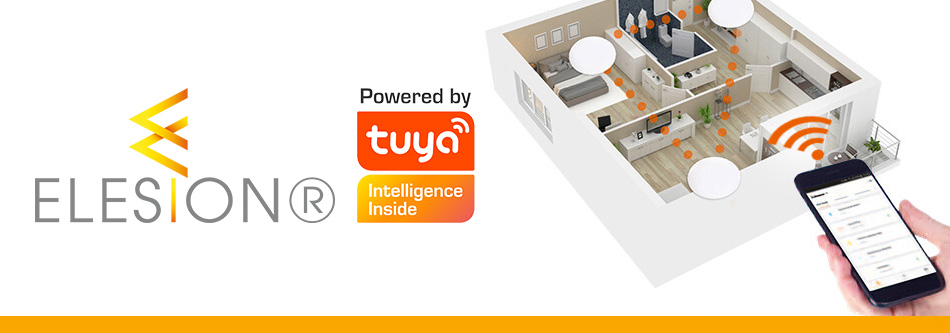HD-IP-Kamera mit SD-Recording,720P
Häufig gestellte Fragen (Support-FAQs):
- Frage
(21.04.2021)
Ist der Zugriff auf die Kamera von einem Web-Browser aus möglich?
- Antwort: Ja, auf diese Kamera können Sie auch von einem Browser aus zugreifen. Hierfür ist
es zwingend notwendig, dass die Kamera zuerst mit der ELESION App auf einem Smartphone
verbunden wurde.
Gehen Sie anschließend bitte wie folgt vor:
1.
Starten Sie an Ihrem PC den Browser und öffnen Sie folgende Seite bzw. klicken Sie
einfach auf den Link:
https://ipc-eu.ismartlife.me/login
Auf der Startseite wird ein QR-Code angezeigt, den Sie in Schritt 5. benötigen werden.
2.
Öffnen Sie nun die ELESION App auf dem Smartphone.
3.
Tippen Sie auf den Tab "Profil" (unten rechts).
4.
Tippen Sie nun oben rechts auf das Scan-Zeichen (ein umklammertes Minuszeichen).
5.
Halten Sie die Kamera Ihres Smartphones (nicht die Kamera, die Sie verbinden möchten)
jetzt so vor dem QR-Code (aus Schritt 1), dass dieser eingescannt werden kann.
Jetzt werden Ihnen auf der linken Seite im Browser alle Kameras aus Ihrem ELESION-Account
angezeigt. Bei nicht kompatiblen Kameras erscheint folgende Meldung: "Not support
WebRTC".

- Frage
(15.04.2020)
Handelt es sich bei der "HD-IP-Kamera" auch um eine Webcam?
- Antwort: In der Artikelbeschreibung kam es zu einem Fehler, den wir sehr bedauern. Diese Kamera
kann nicht als Webcam verwendet werden.
Der Fehler wurde selbstverständlich bereits zur Korrektur weitergegeben.
- Frage
(19.07.2018)
Woran kann es liegen, dass die "HD-IP-Kamera mit Bewegungserkennung" nicht mit der
App verbunden werden kann?
- Antwort: Stellen Sie bitte sicher, dass Sie der App alle geforderten Zugriffsrechte erteilt
haben und führen Sie die Verbindung gemäß den Hinweisen der Bedienungsanleitung durch.
- Frage
(18.04.2018)
Ist die "HD-IP-Kamera" für die Verwendung im Außenbereich geeignet?
- Antwort: Da diese Kamera nicht wetterfest ist, ist sie nicht für die Verwendung im Außenbereich
geeignet.
- Frage
(10.04.2018)
Was ist zu tun, um die "IP-Kamera" von mehreren Smartphones aus steuern zu können?
- Antwort: Um diese Kamera von mehreren Smartphones aus zu steuern, gehen Sie bitte wie folgt
vor:
1.
Richten Sie die Kamera zunächst gemäß den Hinweisen der Bedienungsanleitung so ein,
dass ein vollständiger Zugriff auf die Kamera mit einem Smartphone möglich ist.
2.
Wählen Sie anschließend im Hauptbildschirm der App das Teilen-Symbol aus. Dieses befindet
sich in der oberen rechten Ecke des Bildschirms und sieht aus, wie drei verbundene
Kreise.
3.
Die App erzeugt nun einen QR-Code und einen Direktlink.
4.
Wechseln Sie nun zu dem Smartphone auf dem Sie die Kamera ebenfalls nutzen möchten
und die App bereits installiert ist. Wählen Sie in der App das "+" Zeichen und anschließend
"Freigabevorrichtung hinzufügen" aus.
5.1
Geben Sie an dieser Stelle den auf dem ersten Smartphone erzeugten Direktlink ein
(Fahren Sie anschließend mit Punkt 6 fort.) oder Scannen Sie mit einer geeigneten
App den QR-Code ein (Siehe Punkt 5.2).
5.2
Sollten Sie eine App zum Scannen des QR-Codes verwenden (z.B. QR & Barcode Scanner),
wird nach dem Scannen ein Link auf dem Display angezeigt, den Sie in die Zwischenablage
kopieren, und anschließend in die Kamera-App einfügen können.
6.
Tippen Sie anschließend auf "Verbinden".
7.
Die Kamera ist nun mit allen Funktionen auch auf dem zweiten Smartphone nutzbar.

- Frage
(06.04.2018)
Was ist bei der Ersteinrichtung der "HD-IP-Kamera mit Bewegungserkennung" zu beachten?
- Antwort: Während der Ersteinrichtung sollten "Piep"-Töne in 2 - 3 Sekunden Intervallen von
der Kamera erfolgen.
Ist dies nicht der Fall, setzen Sie die Kamera bitte zurück, in dem Sie einem spitzen
Gegenstand für einige Sekunden in die Öffnung auf der Rückseite hineindrücken. Dabei
ertönt ein einmaliger, langer Bestätigungston.
Stellen Sie die Lautstärke Ihres Smartphones während der Einrichtung auf Maximum und
halten Sie es nah an das Mikrofon der Kamera, da die WLAN-Konfiguration per Schallwellen
erfolgt.
Bei erfolgreicher Übertragung der WLAN-Daten ertönt von der Kamera ebenfalls ein Bestätigungston,
der demjenigen des Zurücksetzens ähnelt.
- Frage
(02.02.2018)
Was ist zu tun, um die Nachtsicht-Funktion der "HD-IP-Kamera mit Bewegungserkennung"
einzuschalten?
- Antwort: Der Nachtsichtmodus wird automatisch von der Kamera aktiviert, sobald die Umgebungsbeleuchtung
unter eine bestimmte Helligkeit fällt, sodass Sie den Nachtsichtmodus nicht manuell
steuern müssen.
- Frage
(04.12.2017)
Ist es möglich, mehrere "HD-IP-Kameras" - NX4303 mit einer App zu verwenden?
- Antwort: Ja, Sie können mehrere dieser Kameras der App hinzufügen und dadurch mit einem Smartphone
verwalten.
- Frage
(28.09.2017)
Ist es möglich die "HD-IP-Kamera mit Bewegungserkennung" mit einer alternativen App
zu verwenden?
- Antwort: Bitte verwenden Sie ausschließlich die App "Yoosee", um diese Kamera zu betreiben.
Die Benutzung mit einer alternativen App ist nicht vorgesehen.
- Frage
(11.09.2017)
Mit welcher Software können Aufnahmen der "HD-IP-Kamera" am PC wiedergegeben werden?
- Antwort: Um Aufnahmen von der Speicherkarte abzuspielen, können Sie unter Windows beispielsweise
die Software "G-Player" verwenden.
- Frage
(05.09.2017)
Wo kann die App "Yoosee" für den Betrieb der " HD-IP-Kamera" heruntergeladen werden?
- Antwort: Die App "Yoosee" können Sie unter den folgenden Links herunterladen:
Android:
https://play.google.com/store/apps/details?id=com.yoosee
iOS:
https://itunes.apple.com/de/app/yoosee/id981863450?mt=8
- Frage
(21.06.2017)
Wie heißt die App, die für die Verwendung der "HD-IP-Kamera" benötigt wird und wo
kann sie heruntergeladen werden?
- Antwort: Die App, die für die Verwendung dieser Kamera benötigt wird, heißt "Yoosee" und kann
unter den folgenden Links heruntergeladen werden:
Android:
https://play.google.com/store/apps/details?id=com.yoosee&hl=de
iOS (Apple):
https://itunes.apple.com/de/app/yoosee/id981863450?mt=8
- Frage
(14.06.2017)
Was ist zu tun, wenn bei der Einrichtung der "HD-IP-Kamera" kein Verbindungssignal
zu hören ist?
- Antwort: Bitte führen Sie in diesem Fall einen Reset durch und richten Sie die Kamera erneut
ein. Wie Sie die Kamera auf die Werkseinstellungen zurücksetzen können (Reset), entnehmen
Sie bitte der Bedienungsanleitung auf der Seite 10.
- Frage
(03.03.2017)
Kann die "HD-IP-Kamera" mit einem 5 GHz Netzwerk verbunden werden?
- Antwort: Die Kamera kann ausschließlich mit 2,4 GHz Netzwerken verbunden werden. 5 GHz Netzwerke
werden nicht unterstützt.
- Frage
(23.01.2017)
Ist es möglich Aufnahmen der "HD-IP-Kamera mit Bewegungserkennung" auf einem FTP-Server
zu speichern?
- Antwort: Das automatische Speichern der Aufnahmen auf einem FTP-Server ist bei dieser Kamera
nicht vorgesehen.
HD-IP-Kamera mit SD-Recording,720P